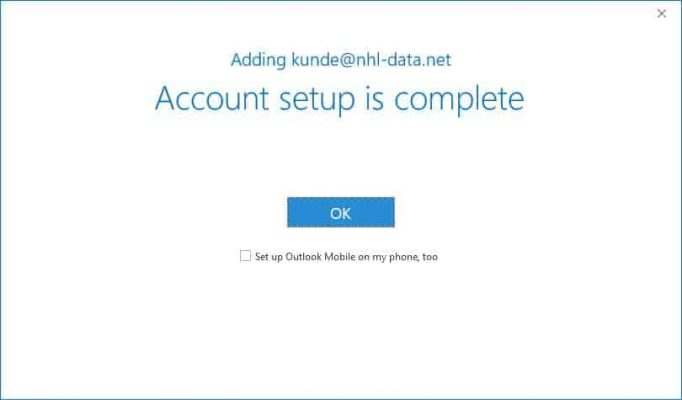I denne guide vil vi vise hvordan, man kan sætte sin Outlook 2016 op til at hente og sende emails, via vores servere. Det er således gældende for alle kunder med et web- eller mailhotel hos NHL Data.
Guiden er lavet i en engelsk version af Office 2016 på Windows 10. Guiden kan dog umiddelbart sagtens benyttes til tidligere versioner eller andre sprog, da informationen er den samme.
Overvejer du at få hjælp til din it-support, kan du finde en guide til at outsource din it-support her.
Opret e-mail konto i Outlook 2016
1. Opret en konto ved at klikke ‘Add Account’.
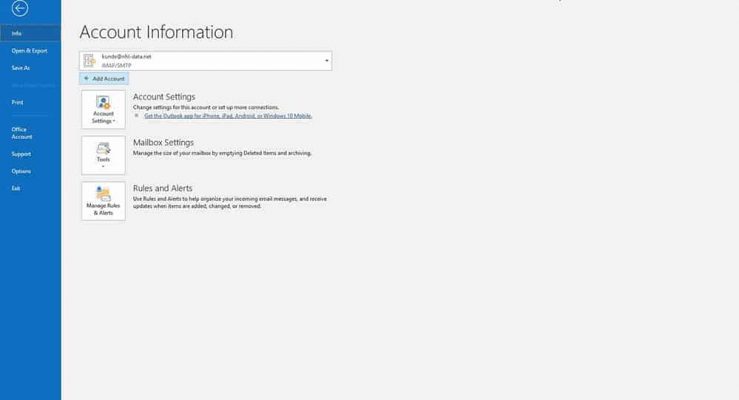
2. Indtast din e-mail og klik på ‘Advanced options’ således at du kan lave manuel setup. Klik derefter ‘Connect’.
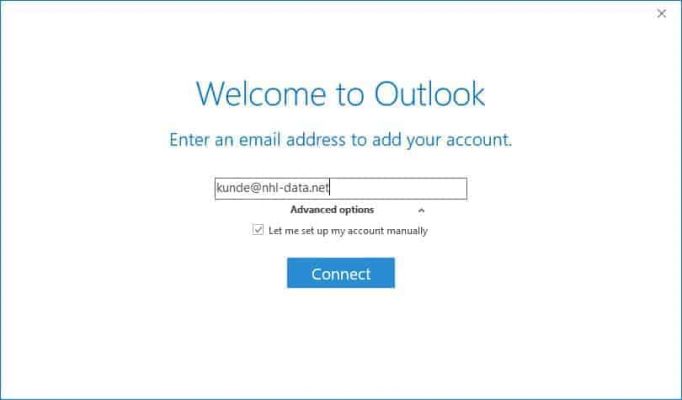
3. Her vælger du „IMAP‟
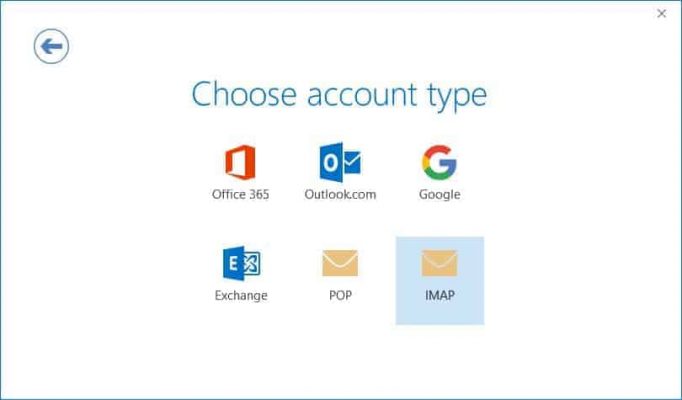
4. Indtast ‘mail.nhl-data.dk’ som indgående- og udgående server. Der vælges SSL i både ind- og udgående, med tilhørende portnumre som vist på billedet (993 for indgående e-mails og 465 for udgående). Klik dernæst på ‘Next’.
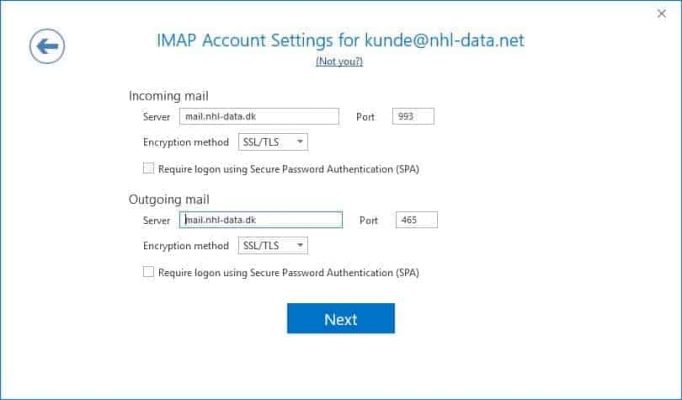
5. Indtast dit password og klik ‘Connect’.
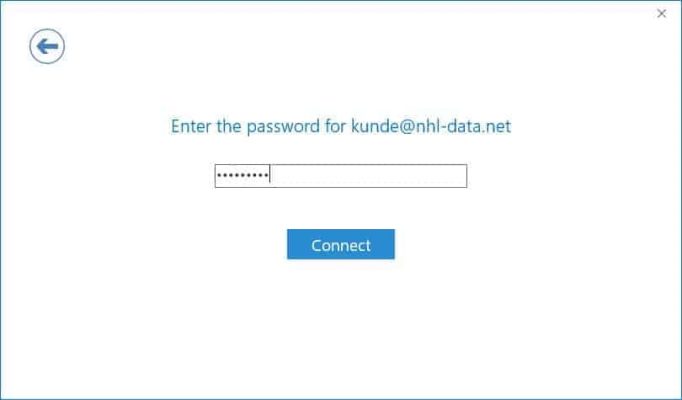
6. Din konto er nu sat op.